Med flash-enheter kan vi överföra data mellan digitala enheter, göra säkerhetskopior av viktiga dokument, skapa startbara media och mer. Men många experter har sagt att en flash-enhet inte är en pålitlig lagringsenhet eller en flash-enhet som inte känns igen på Windows och Mac OS, men det lagrar data i minnet som liknar en hårddisk. Olika problem kan göra att en USB-enhet är otillgänglig. I det här inlägget kommer vi att dela flera sätt att reparera USB-minne.

- Del 1: Grundläggande sätt att reparera flash-enhet
- Del 2: Bästa sättet att reparera USB-minne
- Del 3: Gör reparationen av flash-enheten med hjälp av Utforskaren
- Del 4: Reparera skadad penna eller SD-kort med hjälp av CMD
del 1: Grundläggande sätt att reparera flash-enhet
Även om de grundläggande vägarna inte är säkra på att reparera USB-minne, är de värda att försöka.
Vägen 1: Ändra drivbrevet
En flash-enhet har en skrivbrev och ditt operativsystem kan hämta data på den. Om skrivbrevet på en USB är samma med befintlig hårddisk kan operativsystemet vara förvirrad. Lösningen av USB-reparation är i så fall enkel: Ändra drivbrevet på din USB.
steg 1. Slå på din dator och anslut USB-flashenheten till din dator. Högerklicka på Den här datorn på skrivbordet och välj Hantera för att öppna "Datorhanteraren".
steg 2. Vik ut lagring på vänster sidofält och klicka på "Diskhantering" för att visa alla diskar som är anslutna till din dator, högerklicka på flash-enheten och välj "Ändra enhetsbokstav eller sökvägar".
steg 3. Öppna rullgardinsmenyn i popup-dialogrutan och ändra en tillgänglig enhetsbokstav. Klicka på "OK" för att bekräfta det.

Vägen 2: Prova en annan dator
Även om det är sällsynt kan datorn skadas eller skadas, exempelvis kan virus eller skadliga program infektera din dator. Först och främst, öppna ditt anti-virusprogram och kolla hela datorn och flashenheten.
Om det inte klarar av att reparera en mini-enhet, ta bort flashenheten och anslut den till en annan dator. Den här gången kan det fungera bra. Här kan du lära dig att reparera Lexar usb-drivrutin och rcover data.
Vägen 3: Försök med en annan USB-port
USB-portarna utsätts alltid för luften och kan samla mycket damm. Om USB-blixten inte visas efter anslutning till USB-porten på din dator, försök med en annan ren USB-port. Det kan reparera USB-flashenheten inom några sekunder.
Vägen 4: Installera drivrutinerna igen
Om det finns något fel på Windows-drivrutiner kan USB-flashenheten inte fungera normalt. Återinstallera drivrutinerna är ett annat grundläggande sätt att reparera USB-minne.
steg 1. Anslut din flash-enhet till din dator. Håll Win + R för att aktivera dialogrutan Kör, skriv "diskmgmt.msc" i rutan och tryck på "Enter" för att öppna Computer Manager.
steg 2. Gå till "Enhetshanteraren"> "Diskenhet", högerklicka på underenheten för flashenheten och välj "Avinstallera".
steg 3. Starta om datorn, Windows söker efter och installerar den senaste versionen av drivrutinerna automatiskt.

del 2: Bästa sättet att reparera USB-flashenhet
Om du letar efter ett professionellt USB-reparationsverktyg rekommenderar vi Apeaksoft Dataåterställning, eftersom det erbjuder många användbara funktioner, till exempel:
- Återställ filer från flash-enhet, minneskort, digitalkamera och annat lagringsmedium med ett klick.
- Finns i en mängd olika situationer, t.ex. skadad flashdator, oavsiktlig radering, virusattack, filsystem korrumperat och mycket mer.
- Stöd för en större mängd datatyper, inklusive alla bild-, dokument-, ljud-, video- och e-postformat.
- Hämta dina filer från flash-enhet i originalformat och kvalitet.
- Förhandsgranska de återställbara filerna och välj specifika för reparation av flash-enheter.
- Snabbare, lätt och säkert.
- Kompatibel med Windows 10 / 8.1 / 8 / 7 / Vista / XP.
Så här återställer du filer med det bästa USB-reparationsverktyget
Vi använder dokument som exempel för att visa hur du reparerar USB-flashenheten.
steg 1. Installera Data Recovery på din dator och anslut flashenheten till datorn. Starta det bästa reparationsverktyget för flash-enheter. Gå till datatypområdet, välj vad du vill återställa, till exempel "Dokument". Navigera sedan till platsområdet och välj din flash-enhet i avsnittet "Flyttbara enheter". Klicka på "Scan" -knappen för att låta Data Recovery fungera.

steg 2. När du går in i resultatfönstret organiseras alla återställningsbara dokument efter format. Gå till exempel till fliken "Dokument" från vänster kolumn, du kommer att se flera mappar med namnet DOC, PPT, PDF, EXL, HTML, etc. Öppna varje mapp och titta på de dokument som du vill återställa. Dessutom kan funktionen "Filter" i det övre bandet hjälpa dig att snabbt hitta dokumenten.
Om skanningsresultatet inte innehåller dina önskade dokument, klicka på "Deep Scan" -knappen för att utföra djupskanning.

steg 3. Markera alla önskade dokument och mappar genom att markera motsvarande kryssrutor och klicka på “Återställ” -knappen för att starta reparation av USB-flashminne. Vänta tills processen är klar, nu kan du komma åt, kopiera och klistra in eller redigera dina dokument normalt.

del 3: Gör reparationen av flash-enheten med hjälp av Utforskaren
När din dator inte stöder filsystemet på flashenheten måste du reparera USB-flashenheten genom att omformatera.
steg 1. Anslut flashenheten till din dator. Öppna en Window Explorer och navigera till flash-enheten, högerklicka på den och välj "Format".
steg 2. Öppna rullgardinsmenyn under "Filsystem" i formatfönstret och välj ett lämpligt filsystem:
- NTFS är Windows operativsystemformat;
- FAT32 är allmänt kompatibel med de flesta digitala enheter;
- exFAT stöds av både Windows och Mac.
steg 3. Skriv "chkdsk [flash-bokstäver] / f" i kommandoraden och tryck sedan på "Enter" för att reparera USB-blixt omedelbart.
del 4: Reparera skadad penna eller SD-kort med hjälp av CMD
Det sista men inte minst USB-reparationsverktyget är chkdsk-kommandot. Det kan diagnostisera flash-enhet och reparera det enkelt.
steg 1. Sätt i flashenheten i datorn och kom ihåg skrivbrevet på flashenheten i Utforskaren.
steg 2. Gå till Start-menyn, sök efter CMD och öppna ett kommandotolfönster som Administrator.
steg 3. Skriv "chkdsk [flash-bokstäver] / f" i kommandoraden och tryck sedan på "Enter" för att reparera USB-blixt omedelbart.
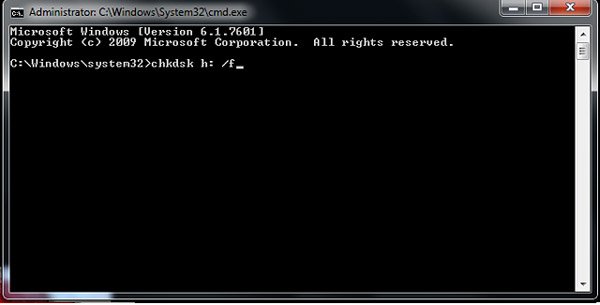
Slutsats
I postinformation era samverkar vi med data och producerar hav av data varje dag. Det är vettigt att flash-enheter används allmänt runt om i världen. När flashenheten inte fungerar följer du våra guider ovan för att självständigt göra USB-minne. Om du har fler frågor relaterade till flash-enhet, vänligen lämna ett meddelande nedan.




